conhost.exe načte procesor: co dělat
V případech, kdy se počítač nebo notebook začínají zpomalovat, většina uživatelů zavolá Správce úloh a podívá se na seznam procesů, aby zjistil, co přesně načítá systém. V některých případech může být příčinou brzdění conhost.exe a dnes vám řekneme, co se s ní může udělat.
Obsah
Jak vyřešit problém s conhost.exe
Proces s tímto názvem je v systému Windows 7 a vyšší, patří do kategorie systému a je zodpovědný za zobrazování oken "Příkazový řádek" . Dříve byl tento úkol proveden procesem CSRSS.EXE, nicméně pro pohodlí a bezpečnost byl opuštěn. V důsledku toho je proces conhost.exe aktivní pouze v případě otevřených oken příkazového řádku . Pokud je okno otevřené, ale nereaguje a načte procesor, proces lze zastavit ručně prostřednictvím Správce úloh . Pokud jste neotevřeli "Příkazový řádek" , ale proces je přítomen a načte systém - čelíte malwaru.
Viz též: Proces CSRSS.EXE
Metoda 1: Zastavte proces
"Příkazový řádek" v systému Windows je výkonným nástrojem pro řešení různých úkolů. Při provádění úkolů náročných na prostředek nebo složitých úkolů však může nástroj zmrznout, začíná načítat procesor a další součásti počítače. Jediným způsobem, jak dokončit příkazový řádek, je ruční zastavení procesu. To se děje takto:
- Zavolejte správce úloh klepnutím pravým tlačítkem myši na panel úloh a výběrem příslušné položky kontextové nabídky.
![Spusťte Správce úloh, abyste ručně zastavili proces konsolidace]()
Další možnosti volání správce systémových procesů naleznete v níže uvedených materiálech.Více informací:
Otevření Správce úloh v systému Windows 8
Spuštění Správce úloh v systému Windows 7 - V okně Správce úloh vyhledejte proces conhost.exe. Pokud ji nenajdete, klikněte na tlačítko Zobrazit procesy pro všechny uživatele .
- Zvýrazněte proces, který hledáte, klikněte pravým tlačítkem myši a potom vyberte možnost Ukončit proces .
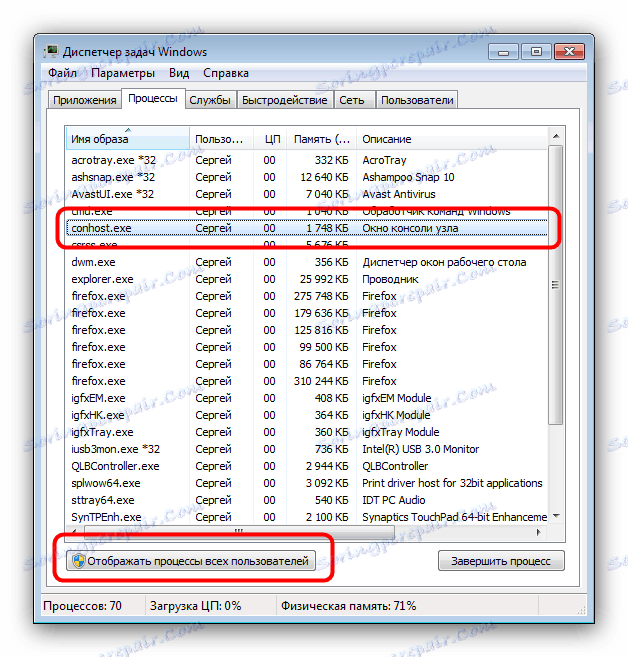
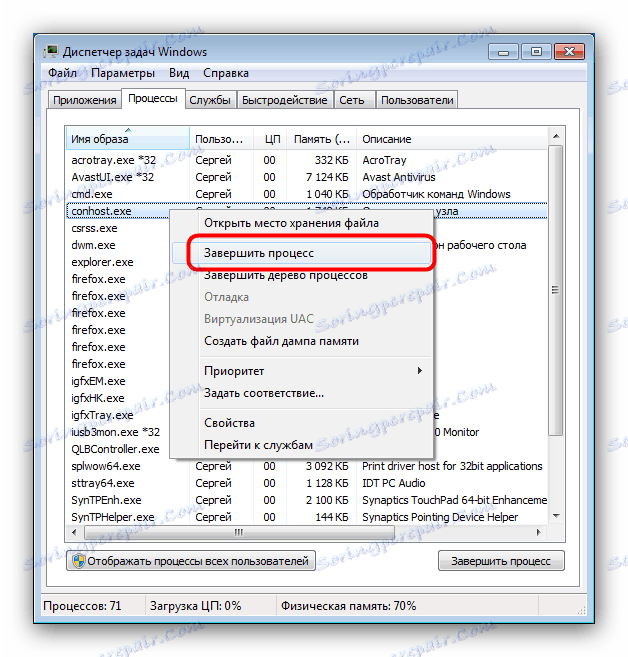
Pro takový postup se nevyžadují oprávnění správce, proto by se měl konhost.exe okamžitě ukončit. Pokud nelze tuto funkci uzavřít, použijte níže uvedenou možnost.
Metoda 2: Vyčistěte systém před malwarem
Různé viry, trojské koně a horníci jsou často maskované jako systémový proces conhost.exe. Nejlepším způsobem určení virového původu tohoto procesu je posoudit umístění souboru. To se děje takto:
- Postupujte podle kroků 1-2 metody metody 1.
- Vyberte proces a zavolejte kontextovou nabídku stisknutím pravého tlačítka myši, vyberte volbu "Otevřít umístění úložiště souborů" .
- Otevře se "Průzkumník" , ve kterém bude otevřen adresář s umístěním procesního spustitelného souboru. Původní soubory jsou uloženy ve složce
System32adresáři systému Windows.
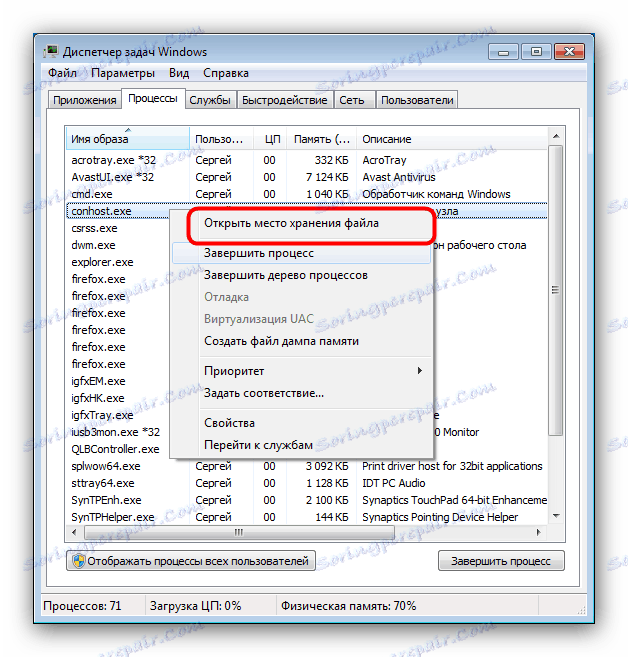
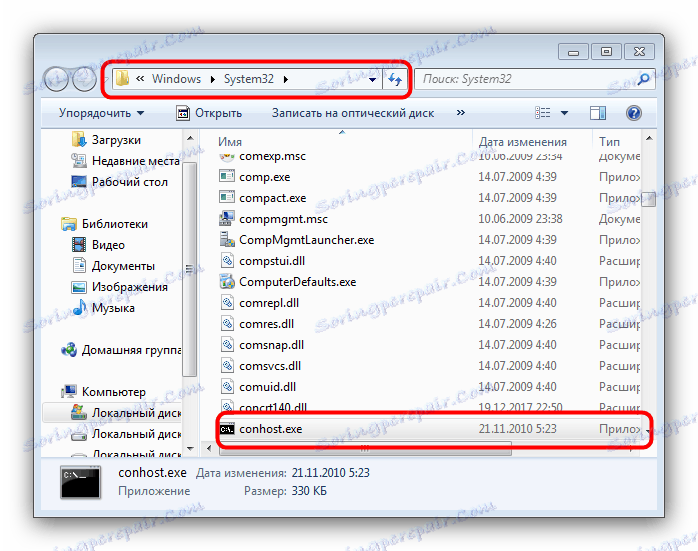
Pokud je soubor conhost.exe umístěn na jiné adrese (zejména Documents and Settings*пользовательская папка*Application DataMicrosoft ), čelíte škodlivému programu. Chcete-li tento problém vyřešit, použijte tipy pro boj proti virům.
Více informací: Bojujte proti počítačovým virům
Závěr
Ve většině případů problém s conhost.exe spočívá právě v virové infekci: původní systém funguje stabilně a selže pouze v případě vážných potíží s počítačovým hardwarem.

